So kannst du mit FileVault Dateien verschlüsseln
Schritt 1: Klicke am oberen Bildschirmrand in der Menüleiste auf das Apple-Logo und wähle "Systemeinstellungen" aus.
Schritt 2: In den Systemeinstellungen klickst du dann auf "Sicherheit".
Schritt 3: Wähle jetzt den Reiter "FileVault" aus.
Schritt 4: Klicke auf das kleine Schloss in der linken unteren Ecke des Fenster und gib nach der Aufforderung dein Passwort ein.
Schritt 5: Anschließend wird das zuvor ausgegraute "FileVault aktivieren" wieder ein aktiver Button, auf den du klickst. Sollten mehrere Nutzer auf deinem Mac angelegt sein, dann kann es vorkommen, dass jeder Benutzer die Funktion mit dem eigenem Passwort aktivieren muss. Dazu wird nach dem Anklicken des Buttons zur Aktivierung ein weiteres Fenster eingeblendet, in dem man die "Benutzer aktivieren" kann.
Schritt 6: Nachdem FileVault eingerichtet wurde, wird dein Mac neu gestartet und du meldest dich wie üblich an.
Hinweis: Wenn du FileVault zum Schutz deiner Daten aktivierst, dann ist der automatische Login für deinen Mac nicht mehr verfügbar.
Tipp: Die Deaktivierung erfolgt auf einem ähnlichem Weg wie die Aktivierung. Man klickt im fünften Schritt lediglich auf "FileVault deaktivieren", das bei aktivierter Verschlüsselung angezeigt wird.

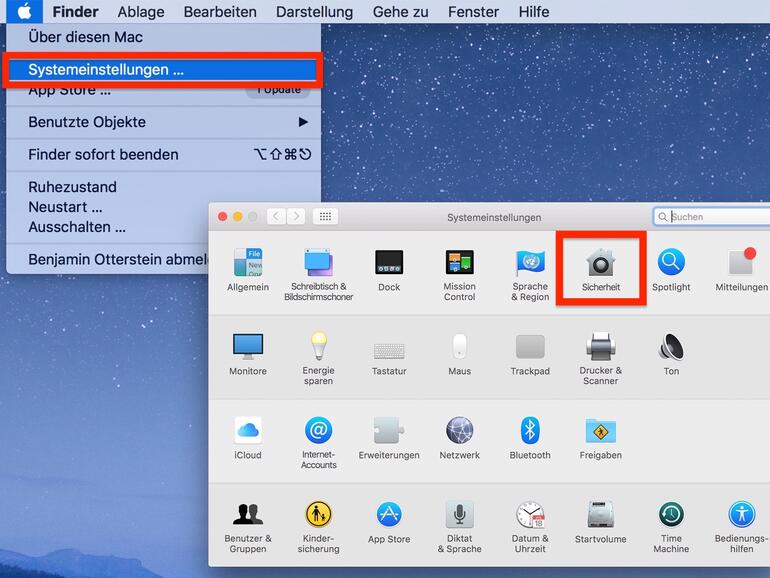

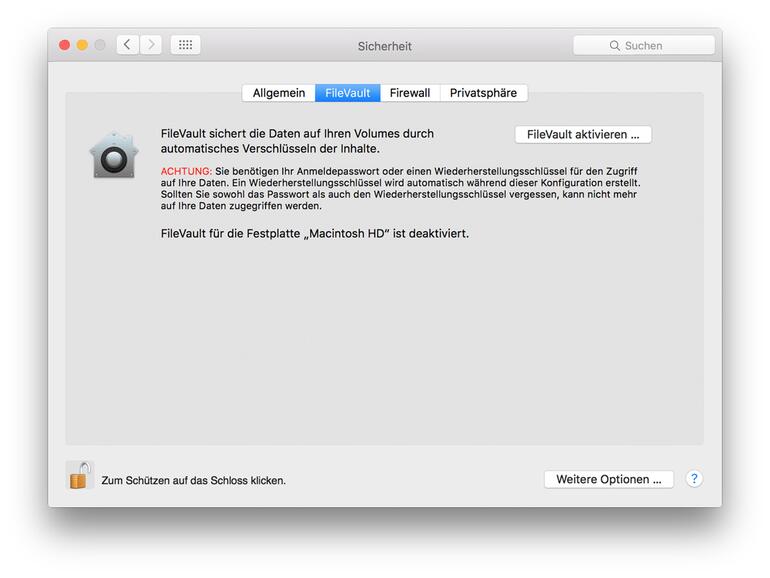

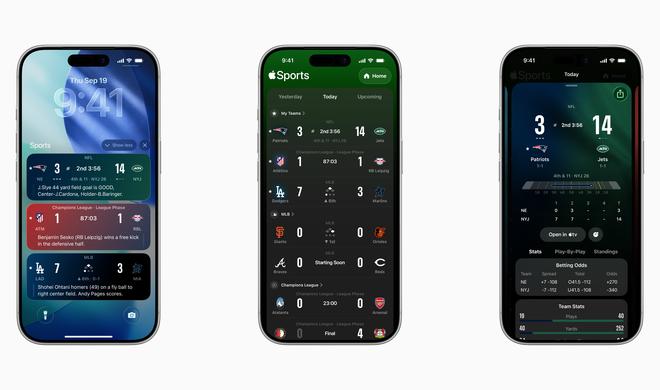
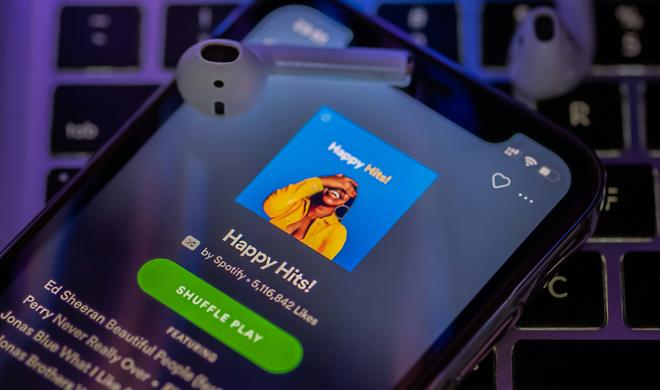




Diskutiere mit!
Hier kannst du den Artikel "Verschlüsselte Dateien mit FileVault - So wird dein Mac noch sicherer" kommentieren. Melde dich einfach mit deinem maclife.de-Account an oder fülle die unten stehenden Felder aus.
Hallo, was kann ich tun, wenn die Verschlüsselung mit File Vault nicht weitergeht? "Verschlüsselung angehalten". iMac 27" Ende 2013; OS X 10.11.4
Kann über die Konsole der Prozess wieder angeschoben werden oder rückgängig gemacht werden? Über die Systemeinstellungen geht das nicht: "Bitte warten bis Verschlüsselung fertig gestellt wurde". Was kann ich tun?